O cPanel é o Painel de Controle de Hospedagem nº 1 no setor de hospedagem na web e você pode instalá-lo facilmente.
Quais são os requisitos?
- Novo CentOS 6 ou 7, instalado no seu VPS/Servidor.
Como instalar o cPanel?
1. Faça login no seu VPS/Servidor por meio do cliente SSH.
2. Copie o seguinte comando e cole-o no Console SSH. Em seguida, pressione entrar.
cd /home && curl -o mais recente -L https://securedownloads.cpanel.net/latest && sh mais recente
3. A instalação do cPanel começou. Pode levar de 30 a 45 minutos.
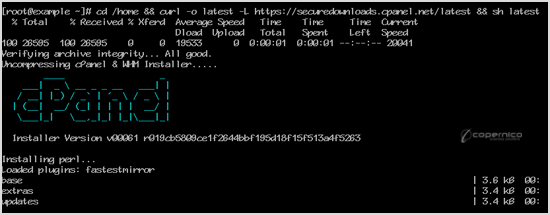
4. Assim que a instalação estiver concluída, o console exibirá uma mensagem como "a instalação do cPanel foi concluída".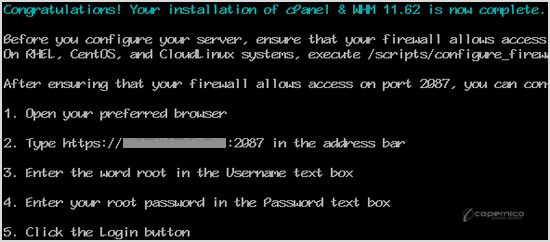
5. Abra https://your-server-IP-here:2087 (WHM)
6. Digite o nome de usuário "root" (sem cota) no campo de nome de usuário.
7. Digite sua senha root no campo de senha.
8. Clique no botão "Login".
Assistente de configuração do cPanel/WHM:
Passo 1: Leia e aceite o contrato.
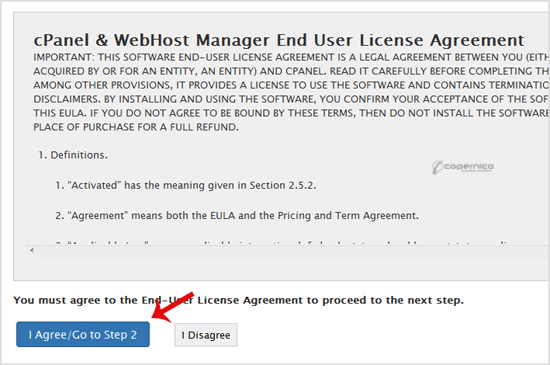
Etapa 2: configurar a rede:
- Endereço de e-mail de contato do servidor: Digite seu endereço de e-mail. Você receberá um alerta relacionado ao cPanel em seu e-mail.
- Hostname: Se o hostname estiver correto, deixe-o como está.
- Resolvers: Insira 8.8.8.8 em primário e também insira 8.8.4.4 em secundário.
Role até o final da página e clique no botão "Salvar e ir para a etapa 3".
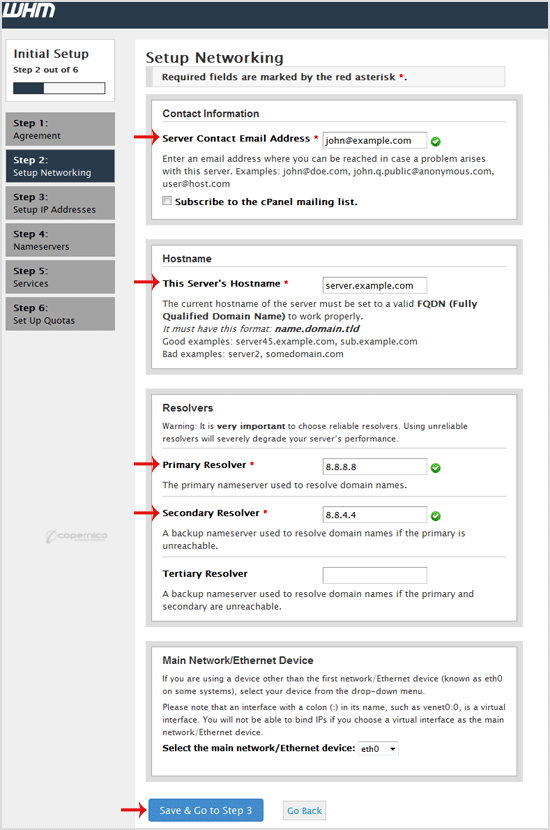
Etapa 3: Se você tiver mais de um IP e os IPs não estiverem listados, adicione seu novo endereço IP e clique no botão "Ir para a Etapa 4". Como alternativa, se você não tiver IPs adicionais, basta clicar em "Ir para a Etapa 4".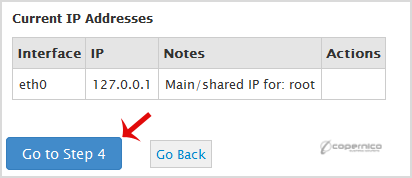
Passo 4:
1. Em "Configuração do servidor de nomes", você pode escolher um programa de servidor de nomes como Bind, PowerDNS, etc ou deixá-lo como está.
2. Em "Escolha quais domínios de servidores de nomes neste servidor usarão", insira seu servidor de nomes de domínio, como ns1.example.com e ns2.example.com (substitua example.com pelo seu nome de domínio).
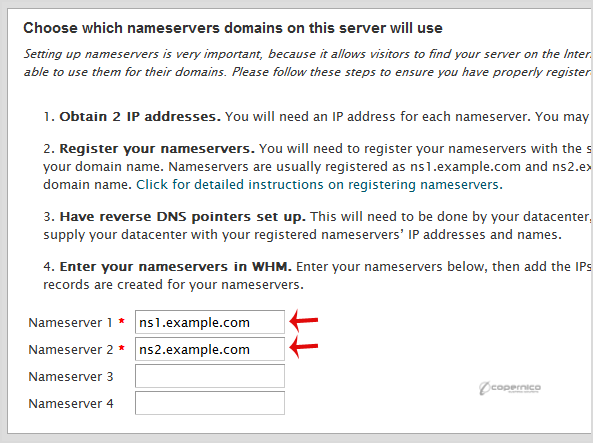
3. Em "Configurar registros de endereços para servidores de nomes e nome de host", marque a opção "Configurar registros de endereços para servidores de nomes", digite seu endereço IP em IPv4 para NS1 e NS2 e, se você tiver um IPv6, insira-o também no campo IPv6 .
Marque a opção "Add "A Entries" for Hostname" e clique em "Save & Go to Step 5".
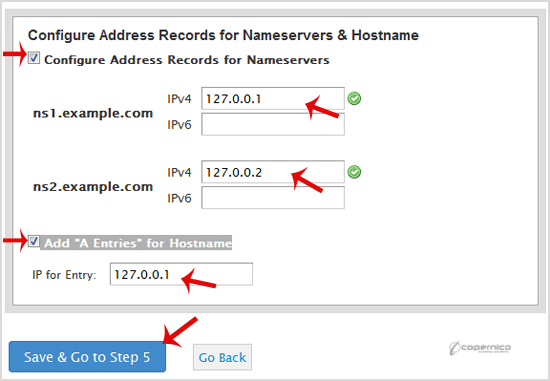
Passo 5: Você pode deixar todas as opções como estão ou alterá-las se desejar. Em seguida, clique em "Salvar e ir para a etapa 6".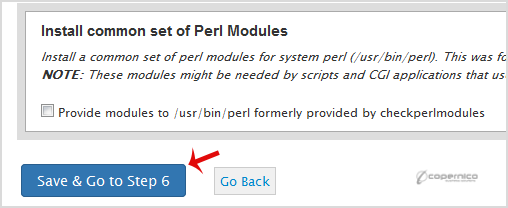
Etapa 6 - (Etapa final): marque "Usar cotas do sistema de arquivos" e clique no botão "Concluir assistente de configuração".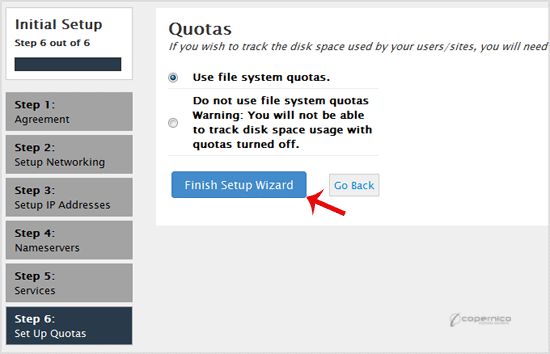
Parabéns, a instalação do cPanel está concluída e agora você precisará compilar o Easy Apache, alterar configurações, instalar um firewall, etc.


